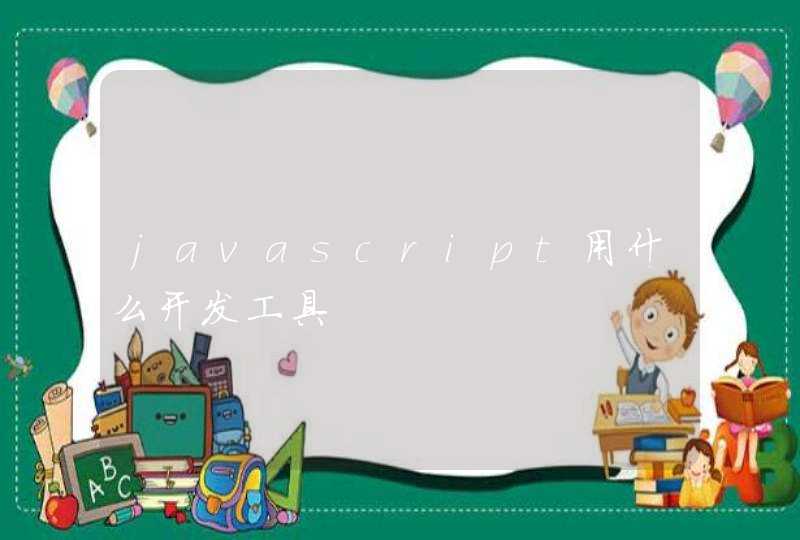如果是笔记本的话,一般屏幕亮度都非常方便,因为笔记本键盘上会看到有屏幕亮度调节按键。以下我为大家介绍电脑背光亮度怎么调文章,欢迎大家阅读参考!
电脑屏幕亮度其实很简单,您可以选用电脑操作系统中自带的软件,也可以使用键盘快捷键。现在的台式电脑一般选用的是液晶显示器,显示器本身就有几个调节按钮,调节也很简单,不明白的朋友可以自己试试,很简单的,搞不清楚,可以看显示器说明书。
一、笔记本电脑屏幕亮度怎么调
1、如果你的电脑是笔记本电脑,一般可以通过笔记本键盘组合键实现调节,首先您要看一下键盘上的fn键和那两个亮度的标志,标志就像一个太阳,向上是将电脑屏幕调亮,向下则是将电脑屏幕调暗,一般的笔记本电脑的这两个标志均设计在F键上,大家仔细找找就可以找到,然后按住fn健,如果您要调得亮一些,再按向上的标志,如果您要调暗,就按住fn键再点按向下的标志。
2、快捷键调节。笔记本调节屏幕亮度也很简单,一般都是用FN键。你会发现你的笔记本电脑上会有太阳一样的图标,一个加,一个减。比如说有的电脑上的像太阳一样的图标一个减一个加的是F7,F8。(有的还有可能是F4,F5等,总之要考虑具体的笔记本电脑)那么增加亮度就用FN+F8,减少亮度就是FN+F7。
当然了,有的笔记本电脑是FN+方向键。
二、台式电脑电脑屏幕亮度怎么调
现在我们使用的台式电脑大多采用液晶显示器,在液晶显示器的底部一般都有几个调节按钮,具体大家可以仔细看看,有一个主菜单按钮,进入找到亮度调节选项,调节亮度即可,非常的简单。
三、第三方软件帮忙
目前,有很多软件公司开发出了调节屏幕的第三方软件,具体有哪些就不推荐了。如果上述方法不太满意的话,你也可以根据自己的需要安装一个哦!
拓展阅读:笔记本亮度调节方法:
1.笔记本一般都有自带的快捷键,但是每一台电脑的快捷键的位置是不一样的。一般笔记本电脑是通过快捷键来进行调节亮度的。不同品牌和不同型号的笔记本所调节亮度的按键也是不一样的。
2.我举一个简单的例子,比如说,市面上销售的比较好的联想G450A,这款笔记本是需要按FN和上下方向键进行调节亮度的。调节亮度的按键一般都是一个太阳和一个三角形的图案,只要在笔记本上看到这两个图案就知道怎么调节了。
3.不过有时候,就算有这些看快捷键,当然,要使用快捷键也是需要保证快捷键程序已经启动的',如果没有启动,就算一直按也没用。
4.还有一个调节亮度的方法,就算在电源管理那里,有个选项是调整的。在我们的电脑右下角有一个“Energy Management”,双击它,就会弹出“Lenovo电源管理”的面板,有一个用电模式,根据自己的需求进行调整。调整好了之后,就会看到确认和取消两个选项,确认的话就点击确认,觉得不够满意的话,就取消,重新来就可以了,很简单的。
5.另外,这个方法是要用管理员的身份去登陆的,因为如果不是管理员进行操作的话。电脑右下角是没有东西显示出来的。也是无法进行亮度调节的。所以想要用这个方法进行调节的话,首先要确认自己的是管理员身份登录的。
1、菜单中使用右方向键或者左方向键,调整到“明亮度”,再次按下Menu菜单(即确认),使该项目处于选中状态。2、使用右方向键或者左方向键调整设置项目,定位到“亮度”后,按下Menu键确认,使该项目处于选中状态。
3、使用右方向键或者左方向键调整数值,达到个人满意效果后,按下Menu键确认。
4、按下Auto键,返回主菜单,使用方向键调整到“退出”,然后按下Menu键确认退出就可以了